'>

당신이 찾고 있다면 Wacom Intuos 3 드라이버 Windows 컴퓨터의 경우 제대로 찾아 오셨습니다. 이 게시물은 다운로드 및 업데이트 방법을 보여줍니다. Windows 10/8/7의 Wacom Intuos 3 드라이버 .
Wacom Intuos 3 드라이버를 업데이트하면 Wacom Intuos 그래픽 태블릿 또는 펜을 양호한 상태로 유지하고 최상의 경험을 얻을 수 있습니다. 또한 Wacom Intuos 3가 작동하지 않거나 컴퓨터에서 감지되지 않는 등 Wacom Intuos 3 장치에 문제가있는 경우 Wacom Intuos 3 드라이버 업데이트를 고려해야합니다.
Wacom Intuos 3 드라이버 다운로드 또는 업데이트 방법
참고 : 아래 스크린 샷은 Windows 10에서 가져온 것이며 수정 사항은 Windows 8 및 Windows 7에서도 작동합니다.방법 1 : Wacom Intuos 3 드라이버 수동 다운로드
Wacom 지원 센터에서 Wacom Intuos 3 드라이버를 수동으로 다운로드 할 수 있습니다. 이를 위해서는 시간과 컴퓨터 기술이 필요합니다. 방법은 다음과 같습니다.
1) 이동 Wacom 드라이버 다운로드 센터 .
2) Wacom Intuos 3 장치 용 드라이버를 찾고 다운로드 . Wacom Intuos 3 드라이버의 최신 버전과 올바른 운영 체제를 선택했는지 확인하십시오.

3) 다운로드가 완료되면 지침에 따라 컴퓨터에 드라이버를 설치하십시오.
방법 2 : Wacom Intuos 3 드라이버 자동 업데이트 (권장)
Wacom Intuos 3 장치 용 드라이버를 수동으로 다운로드하려면 시간이 많이 걸립니다. 시간이나 인내심이 없다면 자동으로 할 수 있습니다. 쉬운 드라이버 .
Driver Easy는 시스템을 자동으로 인식하고 올바른 드라이버를 찾습니다. 컴퓨터가 실행중인 시스템을 정확히 알 필요가 없으며 다운로드 할 잘못된 드라이버로 인해 문제를 겪을 필요가 없으며 설치할 때 실수 할까 걱정할 필요가 없습니다.
다음 중 하나를 사용하여 드라이버를 자동으로 업데이트 할 수 있습니다. 비어 있는 아니면 그 에 대한 Driver Easy 버전. 그러나 Pro 버전에서는 단 2 번의 클릭만으로 충분합니다 (그리고 완전한 지원과 30 일 환불 보장을받을 수 있습니다).
1) 다운로드 Driver Easy를 설치하십시오.
2) Driver Easy를 실행하고 지금 검색 단추. 그러면 Driver Easy가 컴퓨터를 스캔하고 문제가있는 드라이버를 감지합니다.
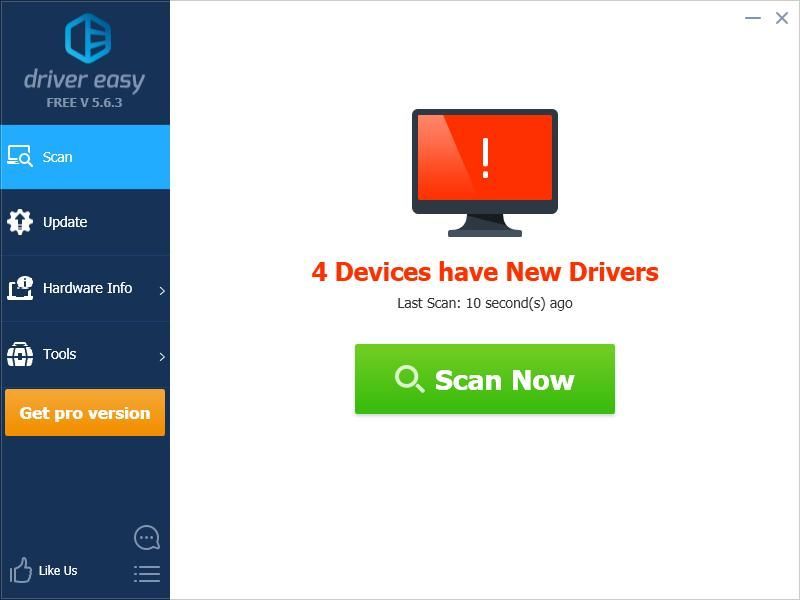
3) 최신 정보 플래그가 지정된 Wacom 드라이버 옆에있는 버튼을 눌러 올바른 버전의 드라이버를 자동으로 다운로드합니다 (이 작업은 비어 있는 버전), 컴퓨터에 드라이버를 설치하십시오.
또는 클릭 모두 업데이트 시스템에 누락되었거나 오래된 모든 드라이버의 올바른 버전을 자동으로 다운로드하고 설치하려면 프로 버전 – 클릭하면 업그레이드하라는 메시지가 표시됩니다. 모두 업데이트 ).
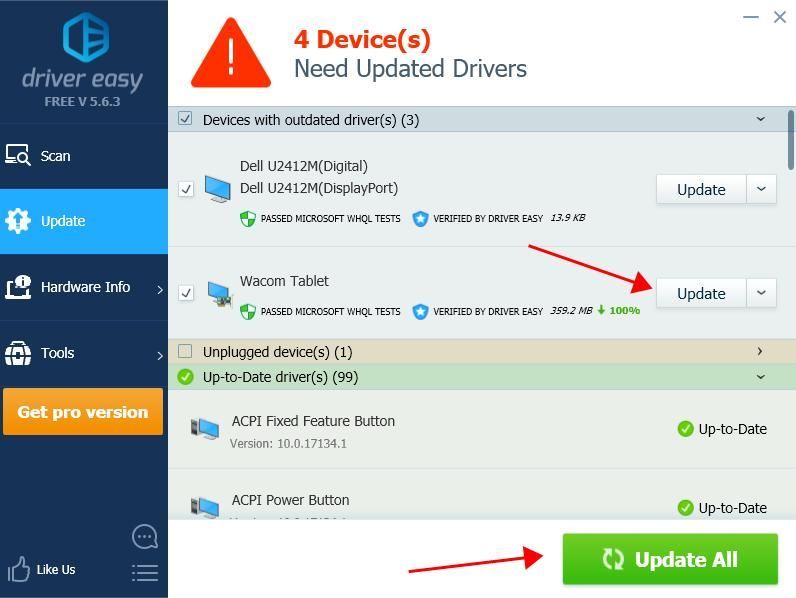
4) 컴퓨터를 다시 시작하고 적용하십시오.
Driver Easy의 Pro 버전 완전한 기술 지원이 제공됩니다.도움이 필요하면 Driver Easy 지원팀 ...에서 support@drivereasy.com .
방법 3 : 장치 관리자를 통해 Wacom Intuos 3 드라이버 업데이트
장치 관리자를 통해 Wacom Intuos 3 드라이버를 업데이트 할 수도 있습니다. 여기에서 컴퓨터의 하드웨어 장치와 드라이버 소프트웨어를보고 관리 할 수 있습니다.
1) Wacom Intuos 3 장치를 컴퓨터와 연결해야합니다.

2) 키보드에서 Windows 로고 키 과 아르 자형 동시에 실행 상자를 호출합니다.
3) 유형 devmgmt.msc 클릭 확인 .
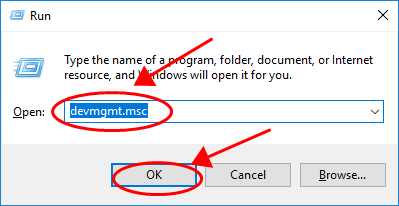
4) 장치 관리자에서 Wacom Intuos 장치 (알 수없는 장치로 표시 될 수 있음)를 마우스 오른쪽 버튼으로 클릭하고 최신 정보 운전사 .
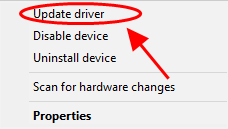
5) 클릭 업데이트 된 드라이버 소프트웨어 자동 검색 .
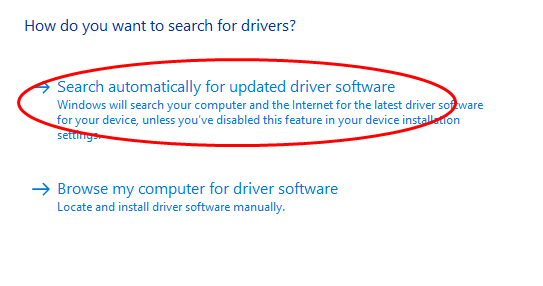
6) 화면의 지시에 따라 드라이버 업데이트를 완료합니다.
그게 다입니다. 이 게시물이 유용하고 업데이트하는 데 도움이되기를 바랍니다. Wacom Intuos 3 드라이버 Windows 컴퓨터에서.


![[해결됨] Warframe이 계속 멈춤](https://letmeknow.ch/img/knowledge/04/warframe-keeps-freezing.jpg)



![[해결됨] Battlefield 2042 컨트롤러가 PC에서 작동하지 않음](https://letmeknow.ch/img/knowledge/72/battlefield-2042-controller-not-working-pc.png)